Modifica dell'ordine delle pagine nella Finestra Anteprima
Nella Finestra Anteprima della Modalità Modifica pagine, è possibile cambiare l'ordine delle pagine di un documento PDF.
|
IMPORTANTE
|
|
Se si cambia l'ordine delle pagine di un documento PDF con Reader Extensions, la funzione Reader Extensions viene eliminata.
Se si cambia l'ordine delle pagine di un documento PDF in formato PDF/A, il documento non sarà più conforme al formato PDF/A.
|
|
NOTA
|
|
L'ordine delle pagine può essere cambiato solo per documenti PDF.
Non è possibile cambiare l'ordine delle pagine dei seguenti documenti.
Documenti nella cartella di estrazione e nel Cestino
Documenti in cartelle per le quali non si dispone dei diritti di accesso
Documenti con attributi come "Sola lettura" (Windows)
Documenti in corso di modifica nella Modalità Annotazioni di Desktop Editor
Documenti crittografati
Documenti protetti da password
Documenti con larghezza o altezza di pagina superiore a 1200 mm (47 1/4 pollici)
|
1.
Selezionare il documento PDF per il quale cambiare l'ordine delle pagine nella Finestra Visualizzazione elenco file.
2.
Fare clic su [Modifica pagine] sulla barra multifunzione.
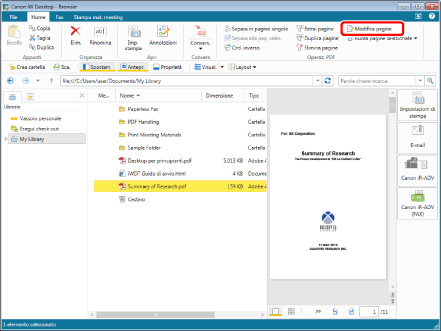
La Modalità Modifica pagine si avvia e sulla barra multifunzione viene visualizzata la scheda [Modifica pagine].
|
NOTA
|
|
Se compare il messaggio di conferma, fare clic su [Sì].
Per i dettagli sull'avvio della Modalità Modifica pagine, vedere la seguente sezione.
Questa operazione può essere eseguita anche con i pulsanti degli strumenti. Se i pulsanti degli strumenti non sono visualizzati sulla barra degli strumenti di Desktop Browser, vedere la seguente sezione per visualizzarli.
|
3.
Nella Finestra Anteprima, selezionare la pagina da spostare.
|
NOTA
|
|
È possibile selezionare più pagine facendo clic su di esse tenendo premuto il tasto [Shift] o [Ctrl] sulla tastiera.
È possibile trascinare il mouse da un'area vuota della Finestra Anteprima per selezionare più pagine.
|
4.
Trascinare la pagina selezionata nella destinazione.
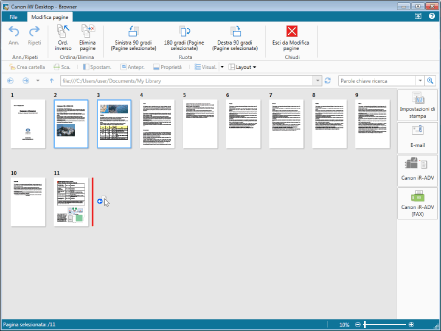
La pagina viene spostata.
|
NOTA
|
|
È possibile annullare o ripetere fino a 12 operazioni facendo clic su [Ann.] o [Ripeti] sulla barra multifunzione.
|
5.
Fare clic su [Esci da Modifica pagine] sulla barra multifunzione.
Viene visualizzato un messaggio di conferma.
6.
Fare clic su [Sì].